还在为跑机房而烦恼?手把手教你玩转window7远程控制
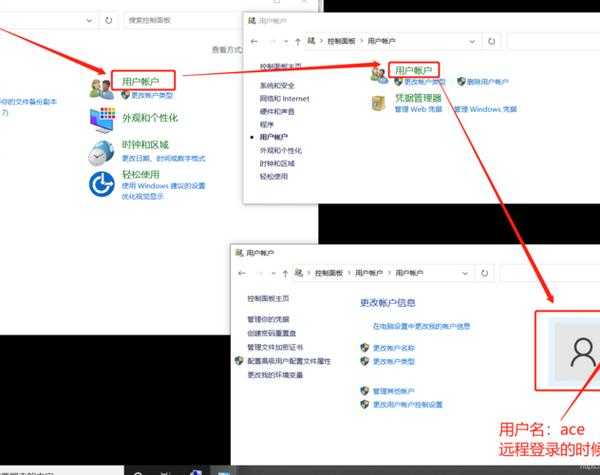
大家好,我是你们的技术博主老张。不知道你有没有遇到过这种情况:周末在家休息,老板一个电话说公司服务器上的某个服务需要紧急调整,或者你正在会议室开会,同事电话求助说工位电脑上的一个文件打不开了...这种时候,你是不是恨不得有个分身术?
别急,今天老张就跟你好好聊聊**window7远程**控制这个功能。作为一款成熟稳定的操作系统,Windows 7内置的远程桌面功能其实非常强大,用好了能让你彻底告别“跑腿”的烦恼,真正实现“运筹帷幄之中,决胜千里之外”。
简单来说,**window7远程**桌面(Remote Desktop)就像给你的电脑装上了一根“超长视频线”。你可以在另一台电脑上,看到被控电脑的完整桌面,并且能像坐在那台电脑前一样,操作里面的所有程序、访问所有文件。
它的应用场景超级广泛:

要实现稳定流畅的**window7远程桌面连接**,首先得确保你的系统版本支持。Windows 7的专业版、旗舰版和企业版才支持被远程控制,家庭版是不行的哦,这一点很多朋友都容易忽略。
下面老张就带你进行**window7远程访问设置**,整个过程就像搭积木,一步一步来,非常简单。
在桌面上右键点击“计算机”,选择“属性”,在弹出的窗口左侧找到并点击“高级系统设置”。
在弹出的“系统属性”窗口中,切换到“远程”选项卡。在这里,你会看到远程桌面的相关设置。
按 `Win + R` 键,输入 `cmd` 并回车,在打开的命令提示符窗口中输入 `ipconfig`,找到“IPv4 地址”这一行,记下这串数字(比如 192.168.1.100)。如果你的公司或家里用的是动态IP(每次重启路由器会变),建议设置静态IP,或者使用后面会讲到的动态域名解析方法。
这台电脑可以是任何版本的Windows,甚至macOS和安卓/iOS设备都有相应的远程桌面客户端。
在Windows上,点击“开始”菜单 -> “所有程序” -> “附件” -> “远程桌面连接”。或者更简单,直接按 `Win + R`,输入 `mstsc` 并回车。
掌握了基础操作,我们再来聊聊如何让**window7远程桌面连接**更高效、更安全。这些都是老张在实际工作中踩过坑后总结的经验。
上面的方法是在同一个局域网内(比如连的同一个Wi-Fi)进行的。如果你想从外网访问,就需要在路由器上做“端口映射”(也叫虚拟服务器)。
通常远程桌面使用的端口是TCP 3389。你需要登录公司或家里的路由器管理界面,找到“端口映射”或“虚拟服务器”设置项,将内网IP(你之前查到的那个)的3389端口映射出去。重要提醒:直接暴露3389端口有安全风险,建议修改为不常用的高端口号(如54389),并在路由器里设置好。 这样,你在外地输入“公司公网IP:映射端口号”就能连接了。
在进行**window7远程访问设置**时,你可能会遇到以下“拦路虎”:
虽然Windows自带的远程桌面功能强大且无广告,但在某些场景下,比如需要跨平台(从手机或Mac访问)、或者没有公网IP的情况下,第三方工具可能更方便。
这里老张也简单提几款:
选择哪款工具,取决于你的具体需求。但如果你的环境主要是Windows之间互连,且网络可控,那么掌握好系统自带的**window7远程控制**功能,无疑是最稳定、最原生、最高效的选择。
好了,关于**window7远程**桌面的核心设置方法和技巧,老张今天就分享到这里。希望这篇教程能帮你打开一扇新世界的大门,让你无论身处何地,都能轻松掌控你的数字工作站。
技术本身是为了让生活和工作更便捷。花一点时间掌握像远程控制这样的实用技能,长远来看会为你节省大量的时间和精力。如果你在设置过程中遇到任何问题,欢迎在评论区留言,老张会尽力帮你解答。我们下期再见!